Publicité
Windows 10 a des capacités intégrées pour refléter son écran sur votre téléviseur. Et vous n'avez même pas besoin d'un Chromecast. Voici comment projeter votre ordinateur Windows 10 sur un téléviseur avec Miracast.
Miracast est différent de Chromecast Chromecast vs. Miracast: Quelle est la différence? Lequel est le meilleur?Vous souhaitez diffuser des vidéos sur votre téléviseur? Vous avez deux options: Chromecast ou Miracast. Mais qu'est-ce qui vous convient le mieux? Lire la suite de plusieurs façons. Il est basé sur le protocole Wi-Di (c'est-à-dire Wi-Fi Direct) pour permettre à un écran de se projeter sur un autre. En substance, il agit comme HDMI sans fil.
Ce dont tu auras besoin
- Un routeur Wi-Fi connecté à votre ordinateur et à votre téléviseur.
- Un ordinateur Windows 10 qui prend en charge Miracast.
- UNE TV prenant en charge Miracast Qu'est-ce que Miracast? Comment utiliser Miracast pour le streaming multimédia sans filHDMI peut être la norme pour la connexion de périphériques multimédias, mais il présente de nombreux inconvénients. Voici comment utiliser Miracast à la place. Lire la suite ou un adaptateur Miracast.
Avez-vous besoin d'un adaptateur?

Miracast est essentiellement HDMI sans fil. Plusieurs téléviseurs intelligents sont livrés avec Miracast intégré. Pour voir si votre téléviseur prend en charge cela, vérifiez cette liste.
Outre les téléviseurs intelligents, certains dongles intelligents prennent également en charge Miracast. Par exemple, le Amazon Fire Stick a Miracast pour refléter votre PC ou votre écran mobile. Avant d'acheter un nouvel adaptateur, vérifiez si l'un de vos appareils connectés au téléviseur prend en charge Miracast.
Si vous êtes sûr de ne pas avoir Miracast sur votre téléviseur par quelque moyen que ce soit, vous aurez besoin d'un adaptateur. Dans le but principal de diffuser votre PC Windows, vous devez acheter Adaptateur d'affichage sans fil de Microsoft. Mais si c'est trop cher, d'autres appareils Miracast comme AnyCast travaillera également pour cela.
Comment vérifier si votre ordinateur prend en charge Miracast
La plupart des ordinateurs livrés avec Windows 8.1 ou Windows 10 préinstallés sur eux prendront en charge Miracast prêt à l'emploi. Si vous utilisez un ancien PC sur lequel vous avez effectué une mise à niveau de Windows 7 vers Windows 10, cela devrait toujours fonctionner, mais vous pouvez vérifier pour en être sûr.
Il existe deux façons simples de vérifier si votre PC peut projeter son écran sans fil via Miracast.
Méthode 1: La voie facile
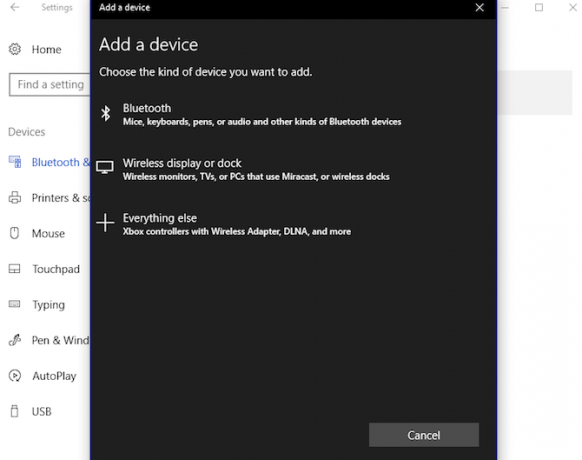
- Aller à Démarrer> Paramètres> Appareils.
- Cliquez sur Bluetooth et appareils> Ajouter Bluetooth ou un autre appareil.
- Dans la fenêtre «Ajouter un périphérique» qui apparaît, si vous voyez «Affichage ou station d'accueil sans fil», votre PC prend en charge Miracast.
Méthode 2: La manière compliquée mais plus fiable

- Cliquez sur Début et appuyez sur Win + R.
- Tapez "dxdiag" sans les guillemets et appuyez sur Entrer.
- Clique le Enregistrer toutes les informations et l'enregistrer dans un fichier texte.
- Ouvrez le fichier texte dans le Bloc-notes et recherchez (Ctrl + F) pour «Miracast» sans les guillemets.
- Il doit indiquer «Disponible» ou «Disponible, avec HDCP» à côté.
Comment projeter l'écran de votre PC Windows sur un téléviseur
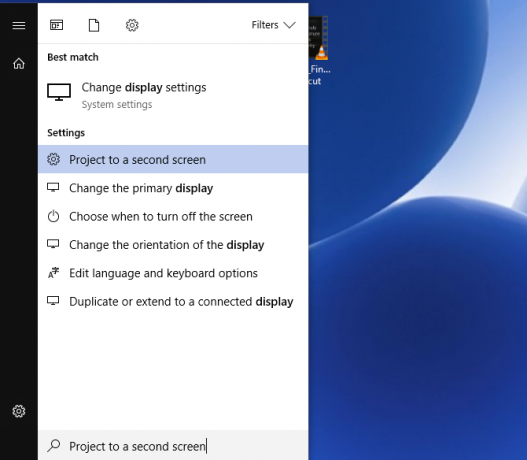
Une fois que votre matériel est correctement configuré, il est temps de diffuser votre écran Windows sur votre téléviseur. Voici comment procéder:
- Cliquez sur Début pour afficher le menu Démarrer, ou cliquez sur le Boîte de recherche Cortana.
- Type Projeter sur un deuxième écran et cliquez dessus lorsque le résultat des paramètres s'affiche.
- Dans la barre latérale droite, choisissez la façon dont vous souhaitez projeter en cliquant sur l'une des options: Dupliquer (à la fois votre PC et le téléviseur afficheront l'écran), Étendre (le téléviseur agira comme une configuration à deux écrans), ou Deuxième écran uniquement (le moniteur PC est désactivé et seul le téléviseur est utilisé comme écran).
- Une fois que vous avez fait votre choix, cliquez sur Connectez-vous à un écran sans fil.
- Windows va maintenant rechercher des appareils Miracast compatibles et les afficher ici. Double-cliquez l'appareil souhaité pour commencer votre projection.

Si Windows ne trouve pas votre appareil
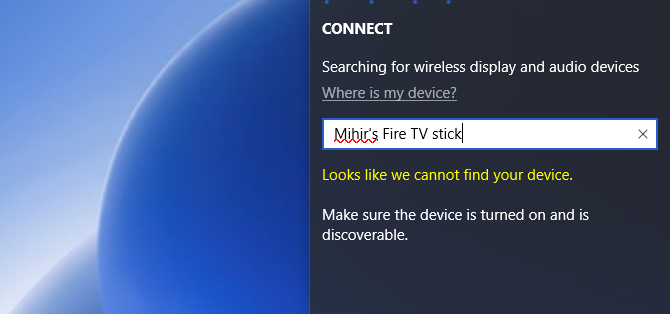
Après l'étape 4 ci-dessus, certains utilisateurs sont confrontés à une situation dans laquelle Windows ne trouve aucun appareil compatible Miracast. Que faites-vous alors?
Cliquez sur "Où est mon appareil?" et ajoutez le nom de votre appareil manuellement.
OU
Aller à Démarrer> Paramètres> Appareils > Bluetooth et appareils> Ajouter Bluetooth ou un autre appareil> Affichage ou station d'accueil sans fil et choisissez ou saisissez manuellement votre appareil.
Erreur? Que faire si les méthodes ci-dessus ne fonctionnent pas
C'est la seule méthode pour projeter votre écran Windows sur un téléviseur via Miracast. Si cela ne fonctionne pas, vérifiez les points suivants:
- Mettez à jour tous les pilotes de périphérique pour vous assurer que le pilote Miracast de votre PC et votre périphérique connecté au téléviseur sont tous les deux mis à jour.
- Vérifiez si vous disposez d'une connexion Internet active. Wi-Di et Miracast n'ont pas besoin d'une connexion Internet, mais certains des appareils qui prennent en charge Miracast (comme l'Amazon Fire Stick) ont besoin d'une connectivité Internet pour fonctionner.
- Si votre PC continue de lire du son alors que l'écran contient la vidéo, il existe une solution simple. Aller à Démarrer> Paramètres> Son> Lecture et choisissez le Miracast TV / adaptateur comme appareil par défaut.
- Identifiez si votre PC Windows ou votre adaptateur / téléviseur Miracast est le problème. Utilisez votre smartphone pour diffuser son écran via Miracast sur le téléviseur et via Miracast sur votre PC Windows. Pour le PC Windows, accédez à Démarrer> Connecter pour ouvrir la fonction de récepteur d'écran Miracast.
Déconnectez la mise en miroir d'écran Windows via Miracast

Une fois votre projection terminée, il est conseillé de déconnecter l'écran. Le processus est exactement le même que la connexion, la dernière étape étant l'inverse.
Retournez au Projeter sur un deuxième écran menu et cliquez Déconnecter.
Vous pouvez désormais diffuser Windows 10 sur votre téléviseur
Miracast présente certains avantages par rapport à Chromecast. Vous pouvez l'utiliser en mode hors connexion et il a moins de bégaiement et de décalage. Cela vous permet de vous débarrasser des câbles HDMI pour de bon et même regarder Netflix sur votre téléviseur.
Pour en savoir plus, voir comment connecter votre appareil Android à votre téléviseur à l'aide de Miracast Comment configurer Miracast pour caster d'Android sur votre téléviseurQu'est-ce que Miracast et comment fonctionne Miracast? Dans cet article, nous expliquerons comment utiliser Miracast pour Android pour la diffusion TV. Lire la suite .
Mihir Patkar écrit sur la technologie et la productivité lorsqu'il ne regarde pas les rediffusions.

